Multitasking na iPadu umožňuje efektivně pracovat s více aplikacemi najednou, a to především díky režimům Split View a Slide Over. I když oba tyto režimy umožňují současné používání dvou aplikací, liší se způsobem zobrazení a funkcemi. Pojďme se podívat na jejich specifika.
Co znamená rozdělené zobrazení (Split View)?
Zásadní rozdíl mezi Split View a Slide Over spočívá v tom, kolik prostoru na displeji každá aplikace zabírá. Také se liší v možnostech využití a každá z nich se hodí pro odlišné typy činností.
Režim Split View rozděluje obrazovku na dvě části, kde každá aplikace má své vlastní okno oddělené svislou přepážkou. Toto uspořádání je ideální v situacích, kdy potřebujete neustále pracovat s oběma aplikacemi a například mezi nimi přenášet informace.
Velikost oken můžete snadno upravovat posunutím oddělovací lišty doleva či doprava, čímž změníte poměr velikostí oken.
Pro aktivaci Split View nejprve otevřete jednu aplikaci. Následně pomalým tahem prstu od spodního okraje obrazovky vyvolejte Dock. Poté podržte prst na ikoně druhé aplikace, kterou chcete použít, a přetáhněte ji k levému nebo pravému okraji displeje, dokud se nezačne zobrazovat vedle první aplikace.
Chcete-li se Split View zbavit, uchopte oddělovací lištu a tahem směrem k okraji obrazovky jednu z aplikací skryjte.
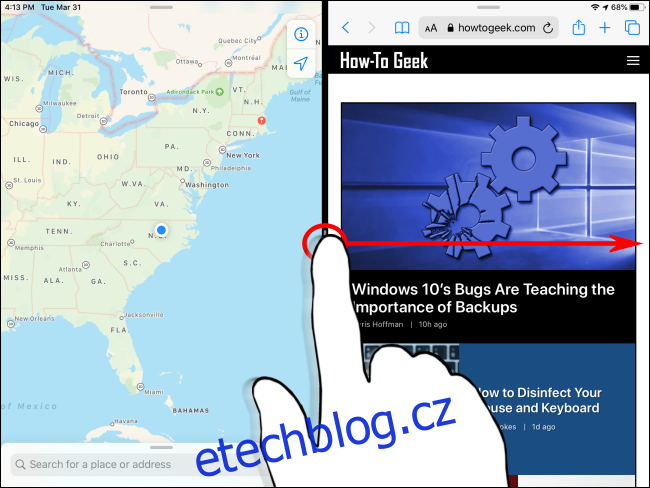
Co je režim Slide Over?
Slide Over představuje odlišný způsob zobrazení aplikací. Hlavní aplikace zůstává zobrazená na celé obrazovce, zatímco druhá aplikace se objeví v menším plovoucím okně, umístěném na levé nebo pravé straně displeje.
Plovoucí okno Slide Over lze snadno skrýt a zase zpět zobrazit, což je výhodné, pokud potřebujete rychle nahlédnout do jiné aplikace během práce s hlavní aplikací.
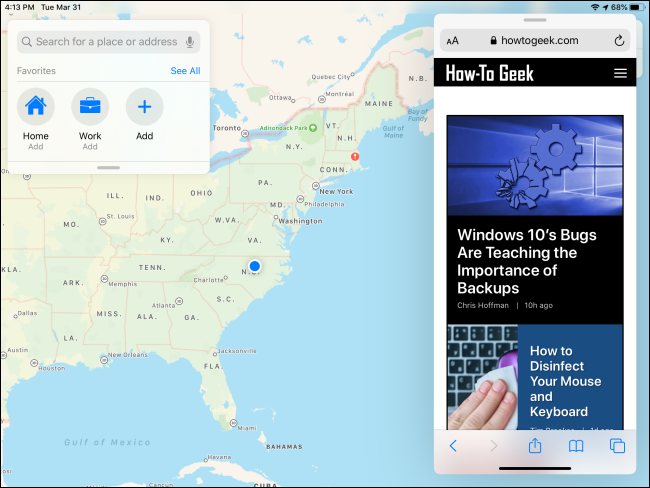
Pro použití Slide Over otevřete nejprve základní aplikaci. Stejně jako u Split View, vyvolejte Dock potažením prstu od spodního okraje obrazovky. Potom podržte prst na ikoně druhé aplikace a přetáhněte ji do levé nebo pravé poloviny obrazovky tak, aby se objevila jako plovoucí okno.
Okno Slide Over skryjete potažením horního ovládacího panelu směrem k okraji displeje. Pro jeho opětovné zobrazení stačí potáhnout prstem od okraje obrazovky směrem dovnitř z té strany, kde bylo okno skryto.
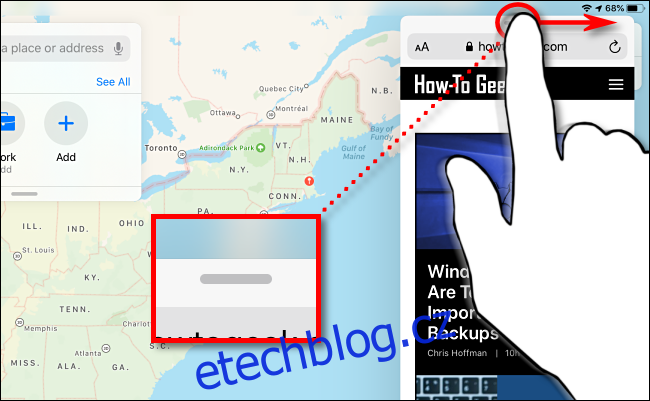
Pro úplné zavření okna Slide Over podržte prst na horním ovládacím panelu a táhněte okno k okraji obrazovky, dokud se nestane součástí rozděleného zobrazení (Split View). Následně můžete zavřít okno posunutím oddělovací lišty až k okraji displeje.
Současné využití Split View a Slide Over
Je možné používat režimy Split View a Slide Over současně, což vám umožní mít na obrazovce až tři okna s aplikacemi najednou.
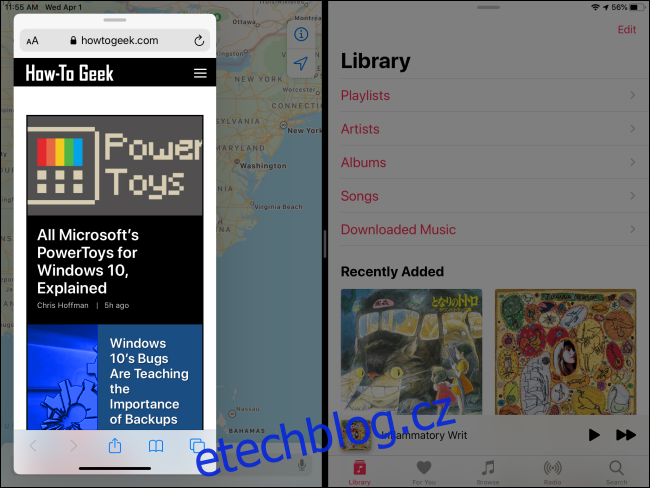
Pro aktivaci tohoto uspořádání nejprve nastavte režim Split View. Poté vyvolejte Dock gestem potažení prstem od dolního okraje displeje a ikonku třetí aplikace, kterou chcete mít v Slide Over, přetáhněte na horní část oddělovací lišty uprostřed obrazovky.
Pro odstranění okna Slide Over použijte jeho horní ovládací panel a přetáhněte jej na stranu obrazovky, dokud nenahradí jednu z aplikací v režimu Split View. Následně můžete tuto aplikaci zavřít posunutím oddělovací lišty k okraji displeje.
Multitasking a jeho nastavení
Funkce multitaskingu na iPadu jsou velmi praktické a zvyšují efektivitu práce. Ovládání gesty vyžaduje trochu cviku, než se s nimi plně sžijete.
Pokud však preferujete práci s jednou aplikací na celé obrazovce nebo vám více oken náhodou překáží, můžete v Nastavení iPadu režimy Split View a Slide Over deaktivovat.